Personalizar automaticamente seus anúncios com parâmetros de texto dinâmico
Personalizar automaticamente seus anúncios com parâmetros de texto dinâmico
É possível personalizar automaticamente o que é mostrado em seu anúncio com base em pesquisas feitas por clientes, inserindo parâmetros de texto dinâmicos {keyword}, {param1}, {param2} e {param3} em qualquer parte do anúncio. Isso ajuda você a criar anúncios mais relevantes.É possível personalizar automaticamente o que é mostrado em seu anúncio com base em pesquisas feitas por clientes, inserindo parâmetros de texto dinâmicos {keyword}, {param1}, {param2} e {param3} em diferentes partes do anúncio. Isso significa que seus anúncios são atualizados em tempo real para corresponder ao que as pessoas estão procurando. Ao tornar seus anúncios mais relevantes, o texto dinâmico pode ajudar a melhorar a taxa de clickthrough (CTR) e taxa de conversão (pontuação de qualidade) de seus anúncios e o posicionamento do anúncio na página.
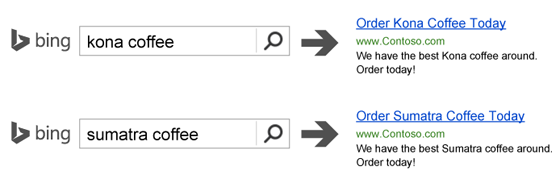
Veja algumas coisas que você pode fazer com o texto dinâmico e as etapas para realizar cada uma delas:
O exemplo acima mostra sua palavra-chave sendo inserida em um anúncio. Veja como fazer isso:
-
No menu recolhível à esquerda, selecione Todas as campanhas > Anúncios & extensões > Anúncios.
Se estiver usando a nova navegação Microsoft Advertising, no menu de navegação à esquerda, passe o mouse sobre Campanhas e selecione Extensões de anúncios & > Anúncios.
- Selecione Criar anúncio.
- Abaixo de Título Parte 1, Título Parte 2 ou Texto do anúncio, selecione Texto dinâmico e, em seguida, Espaço reservado {KeyWord}. Você pode adicionar {KeyWord} a vários posicionamentos em seu anúncio.
- Cada parâmetro de texto dinâmico {keyword} deve incluir o texto padrão — como em "{keyword:DefaultTextGoesHere}". Veja abaixo exemplos e mais informações sobre o texto padrão
- Selecione Salvar.
Observação
Você pode controlar como usar maiúsculas e minúsculas quando a palavra-chave aparecer em seu anúncio.
Além de inserir dinamicamente a palavra-chave (o primeiro exemplo), você também pode adicionar algum texto personalizado para cada palavra-chave.
Digamos que você tenha diferentes descontos para diferentes produtos:
| Produto | Desconto | Anúncio desejado |
|---|---|---|
| Kona | 50% | Nosso café Kona está com 50% de desconto! |
| Sumatra | 25% | Nosso café Sumatra está com 25% de desconto! |
Você pode exibir o texto desejado com apenas um único anúncio. Para fazer isso, use os parâmetros: {param1}, {param2} ou {param3}. Os valores desses parâmetros são atribuídos a palavras-chave específicas.
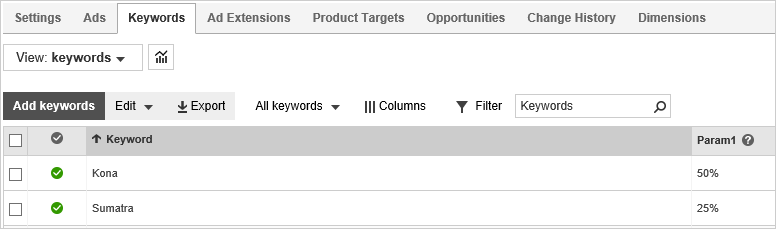
Combinando isso com a variável {keyword}, você criaria o texto do anúncio da seguinte forma:
" Nosso {keyword} café está {param1} esgotado!"
Veja como fazer isso:-
No menu recolhível à esquerda, selecione Todas as campanhas > Anúncios & extensões > Anúncios.
Se estiver usando a nova navegação Microsoft Advertising, no menu de navegação à esquerda, passe o mouse sobre Campanhas e selecione Extensões de anúncios & > Anúncios.
- Selecione Criar anúncio.
- Abaixo de Título Parte 1, Título Parte 2 ou Texto do anúncio, selecione Texto dinâmico e, em seguida, Espaço reservado {param1}, Espaço reservado {param2} e Espaço reservado {param3}. Você pode adicioná-los a vários posicionamentos em seu anúncio.
- Adicione texto padrão ao parâmetro de texto dinâmico {param1}, {param2} e {param3}. Por exemplo, {param1:default} Saiba mais sobre o texto padrão
- Selecione Salvar.
-
No menu recolhível à esquerda, selecione Todas as campanhas > Palavras-chave > Palavras-chave.
Se estiver usando a nova Microsoft Advertising navegação, no menu de navegação à esquerda, passe o mouse sobre Campanhas e selecione Palavras-chave. > Palavras-chave.
- Selecione Colunas e, em seguida, Modificar colunas para garantir que Param1, Param2 e/ou Param3 sejam selecionados para exibição.
- Encontre a palavra-chave em que deseja adicionar o texto dinâmico e, em seguida, passe o mouse sobre o espaço vazio na coluna Parâmetro apropriada. Aparecerá um pequeno ícone de caneta.
- Selecione o ícone de caneta e insira o texto para esse parâmetro. Repita o procedimento para cada palavra-chave e cada parâmetro, conforme apropriado.
- Selecione Salvar.
Mais uma coisa: A importância de usar um texto padrão
Ao implementar o texto dinâmico no texto do anúncio, forneça uma cadeia de caracteres padrão —por exemplo, {Param1:default} — que o sistema usará se Param1 de uma palavra-chave for nulo ou vazio ou se a inclusão do valor de substituição Param1 fizer com que a cadeia de caracteres expandida exceda o limite do elemento; caso contrário, o anúncio não será fornecido. Em alguns casos, se seu texto padrão for considerado mais relevante do que o texto substituído, o sistema poderá usá-lo em seu lugar.
Ao usar qualquer texto dinâmico, como {param1} ou {keyword}, cuidado para não acabar com anúncios que excedam os limites de caracteres:
- Título do anúncio: um total de 90 caracteres combinados (excluindo separadores) em todas as 3 partes
- Texto do anúncio: um total de 180 caracteres combinados em ambas as partes
Anúncios com texto dinâmico maior ao invés dos limites de caracteres não serão exibidos. O uso de texto padrão no título do anúncio (ou no texto do anúncio) pode manter o texto do anúncio dentro do limite de caracteres permitido.
Você define os padrões para o texto dinâmico digitando dois pontos e o texto padrão após o nome do espaço reservado: {param1:default}. O texto padrão aparece em seu anúncio sempre que o anúncio exceder os limites de caracteres.
Se qualquer valor padrão aparecer em seus anúncios dessa forma, então os valores padrão para todos os parâmetros serão exibidos no anúncio. O anúncio não usará o texto padrão para um parâmetro enquanto usa o texto substituído para outro.
Exemplo de texto padrão
Digamos que você crie um anúncio que inclua texto dinâmico no título e no texto do anúncio:
|
All the Best {keyword:Coffee}
|
Na guia Palavras-chave, você insere as seguintes variáveis para essas palavras-chave:
| Palavra-chave | {param1} |
|---|---|
| Sumatra | 9 dólares |
| Arábica Descafeinado | 15 dólares |
Se alguém pesquisar por "sumatra" e seu lance de palavra-chave for alto o suficiente, seus anúncios serão exibidos assim:
|
All the Best Sumatra
|
Entretanto, para uma pesquisa sobre "arábica descafeinado", a parte do título do anúncio excederia 30 caracteres e o texto do anúncio excederia 90 caracteres. Mas se você tiver configurado o texto padrão, ele será exibido como:
|
All the Best Coffee
|
Observe que o valor padrão {param1} também foi usado. Lembre-se de que, se o texto padrão for usado em qualquer parte do anúncio (aqui foi usado para {keyword}), ele será usado para todos os parâmetros do anúncio. Portanto, ele também foi usado para {param1}.
Observação
Quer conselhos de especialistas sobre seus anúncios? Agendar uma sessão sem custo com um consultor Microsoft Advertising pessoal
